Bez konieczności otwierania ustawień iPhone’a możesz wybrać inną sieć Wi-Fi z wyskakującego okna w iPhone Control Center na iOS 13. Jeśli przenosisz się z pokoju do pokoju, biura lub domu, może być konieczne ręczne przełączanie między Wi-Fi – Sieci Fi lub urządzenia Bluetooth.
Jeśli chcesz być na bieżąco z nowościami na Twoim urządzeniu, po prostu kliknij ten link, aby zobaczyć jak pobrać pliki Safari na iPhone’a lub iPada ten Pokażemy Ci, jak przyspieszyć proces wyboru sieci za pomocą Centrum sterowania na iPhonie i iPadzie.
To jedna z nowych funkcji wprowadzonych w iOS 13 i iPadOS 13. Jednocześnie w tej aktualizacji wprowadzono wiele innych pomniejszych funkcji. Przynoszą ze sobą rozwiązanie codziennych problemów użytkowników iPhone’a i iPada.
Dzięki temu nie musisz już używać aplikacji konfiguracyjnej do wybierania sieci Wi-Fi lub urządzeń Bluetooth.
Jak uzyskać dostęp do tego narzędzia bez otwierania ustawień iPhone’a?

Aby uzyskać dostęp do tej nowej funkcji, musisz otworzyć Centrum sterowania. Jeśli używasz iPhone’a X lub iPada, przesuń palcem w dół z prawego górnego rogu ekranu. Jeśli używasz iPhone’a z przyciskiem Początek, musisz przesunąć palcem w górę od dołu ekranu, aby wyświetlić Centrum sterowania.
Teraz musisz przytrzymać sekcję „Przełącz”. Znajduje się w lewym górnym rogu. Będziesz musiał nacisnąć i przytrzymać panel przełączania w centrum sterowania. Umożliwi to rozwinięcie panelu i zobaczysz tam przycisk WiFi i Bluetooth. Możesz teraz nacisnąć przyciski, aby szybko wyłączyć połączenie Wi-Fi lub Bluetooth.
Musisz nacisnąć przyciski WiFi lub Bluetooth, aby rozwinąć panel i przytrzymać przycisk WiFi. Zobaczysz tam nowy panel szybkiej konfiguracji. Stuknij dostępną sieć Wi-Fi na liście, aby uzyskać do niej dostęp.
Powinny zostać wyświetlone wszystkie dostępne sieci Wi-Fi i powinno wskazywać, do której sieci jest podłączony. Możesz dotknąć dowolnej sieci na tej liście, aby szybko się do niej przełączyć. Jeśli wybierzesz sieć, z którą nie łączyłeś się wcześniej, przekieruje Cię ona do aplikacji Ustawienia, w której możesz wprowadzić hasło.
Dostęp przez połączenie Bluetooth
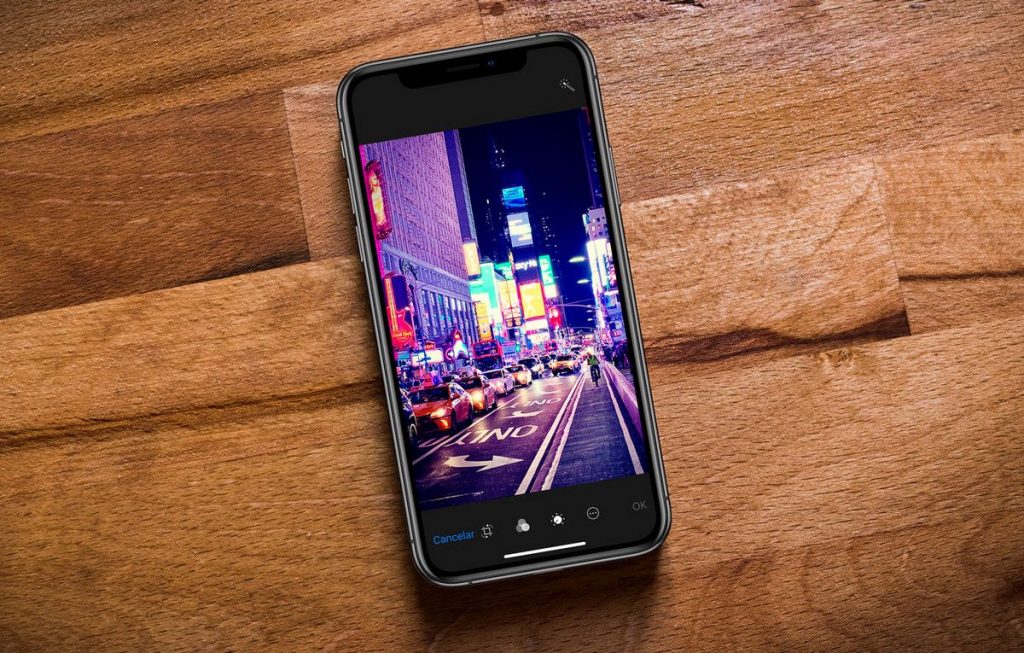
W przypadku Bluetooth należy nacisnąć i przytrzymać przycisk „Bluetooth”, aby rozwinąć panel. Będziesz mógł zobaczyć wszystkie dostępne urządzenia Bluetooth. Po sparowaniu urządzenia wystarczy dotknąć, aby się z nim połączyć. Wystarczy dotknąć urządzenia Bluetooth na panelu, aby je wybrać.
To jedno z wielu nowych i niesamowitych narzędzi w iOS 13. Wystarczy spojrzeć na najlepsze funkcje iOS 13, aby dowiedzieć się więcej.